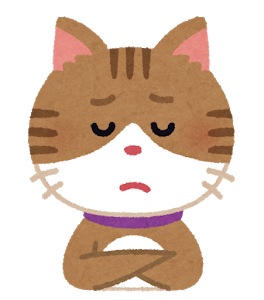
簡単に出来るカスタマイズ方法を教えてほしい。
そんなお悩みを解決します。
ざわざテンプレートのファイルを変更せず、シンプルな方法で固定ページ、記事の横幅を画面いっぱいまで広げる方法を紹介します。
コードは数行。貼り付けるだけでOKな簡単作業です。

【固定ページ】1カラムの横幅を画面いっぱいに広げる
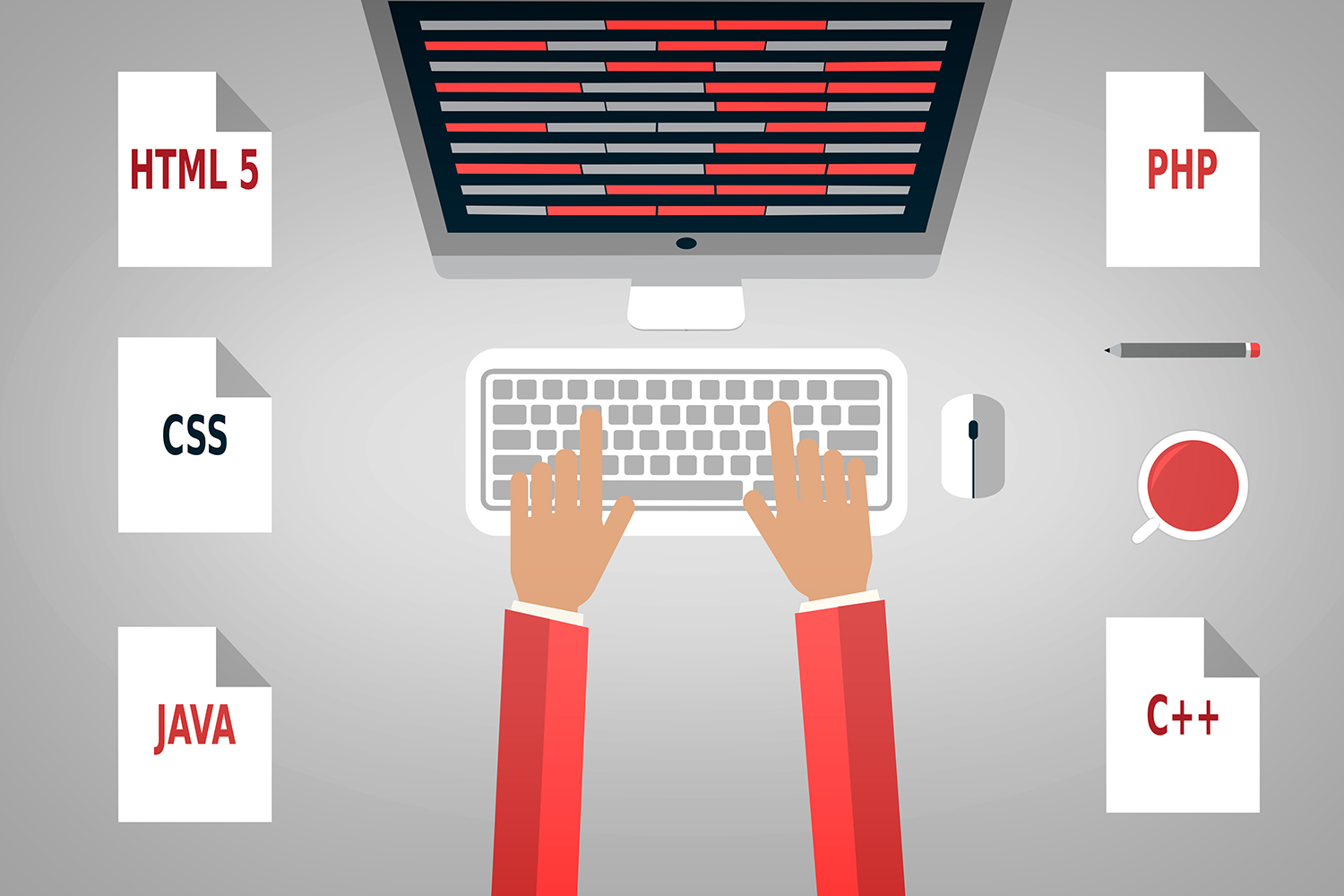
Affinger5を有効化しているテーマで、固定ページの横幅の一部を画面いっぱいに広げる方法です。
前提としてカラム変更で「1カラムに変更する」「LP化する」を選んでいる場合です。
横幅を広げるコード
以下がサンプルコードです。
「外観」→「カスタマイズ」→「追加CSS」をクリックしコードを貼り付けましょう。
.test100{
width:100%;
margin: 0 -500%;
padding: 0 500%;
}
body {
overflow-x: hidden;
position: relative;
}
次にエディターに貼り付けるコードです。
固定ページの編集画面で、任意の箇所に貼り付けてください。
<div class="test100">
ここに好きなコードを設置できます。
</div>
かなり短いコードなので初心者のかたでも簡単にページの横幅を画面いっぱいに広げることができます。
コードを追加後、横スクロールが表示されてしまう場合は、bodyに以下のCCコードが適用されているかを確認しましょう。
body {
overflow-x: hidden;
position: relative;
}
横幅を広げるコードについて
今回はmarginとpaddingにマイナスの値を入れるカスタマイズです。
通常はプラスの値を入力して余白を設定するコードなんですが、マイナスの値を設定し位置を調整しています。
コーディングの専門用語で「ネガティブマージン」と呼ばれている手法です。
記事ページで横幅をいっぱいに広げる方法
記事テンプレートでも固定ページと同じように、横幅を画面いっぱに広げることができます。
やり方は、先ほど解説した固定ページと全く同じ手順です。
Affinger5の拡張カスタマイズ

Affinger5で横幅を広げる方法を解説しました。
横幅を広げたエリアに、「背景画像を画面いっぱい表示されるよう設定したい」といった追加カスタマイズのサンプルコードを紹介します。
横幅をいっぱいに広げたエリアの背景色を指定したい
以下サンプルコードです。
.test100{
background-color: black;
width:100%;
margin: 0 -500%;
padding: 0 500%;
}
上記サンプルコードの「background-color」が背景色を指定するコードです。
サンプルでは、背景色を黒(black)に指定しています。
white、green、blueなど色の名前を指定するか、色コードを指定する方法で背景色を設定できます。
色コードの例
黒: #000000
白:#FFFFFF
文字の色を指定したい
横幅を広げたエリアの文字色を指定するサンプルコードです。
.test100{
color:white;
background-color: black;
width:100%;
margin: 0 -500%;
padding: 0 500%;
}
サンプルコード1行目の「color」が文字の色を指定するコードです。
背景色と同じく、色の名前を指定するか色コードで、文字の色を設定できます。
色コードで、文字の色を「白」に指定する例
color:#FFFFFF;
背景増画像を横幅いっぱいに表示したい
以下のコードをCSSに追加しましょう。
表示する画像は、事前にメディアからアップロードし、保存先のURLをコピーしておきます。
.test100{
width:100%;
margin: 0 -500%;
padding: 0 500%;
background-image: url(https://demo.wp-customize.net/demo03/wp-content/uploads/sites/3/2020/10/sample1.jpg);
background-repeat: no-repeat;
background-size: cover;
background-position: 50% 50%;
display:block;
position: relative;
}
「background-image:」のコードで背景画像を指定しています。
任意の画像をアップロードし、その画像のULRをコピーした値を貼り付けましょう。
表示する場所などの調整はCSSで行えますので、好みのデザインになるようコードをアレンジしてください。
まとめ
この記事では、Affinger5の固定ページ・記事の横幅をいっぱいに広げる方法を解説しました。
利用したテーマのバージョンは以下の通りです。
Affinger5(Version: 20201005)
企業サイトを作る際や、ランディングページをオシャレにデザインするのに使える実用的なテクニックです。
追加するCSSのコードもシンプル。初心者の方でも指定の箇所に貼り付けるだけですので、簡単に導入できます。
Affinger5でコーポレート系のサイトをデザインする際にお試しください。
アフィンガー5の購入手順とWordPressへの導入方法【注意点も解説】
-

-
アフィンガー5の購入手順とWordPressへの導入方法【注意点も解説】
ブログ記事内に広告リンクを含む場合がございます。初心者アフィンガ―5を購入をしたいけど、どこから購入したらいいか分からない。 購入方法と、ワードプレスの最初の設定の仕方を教えてくれないかな? &nbs ...
続きを見る

